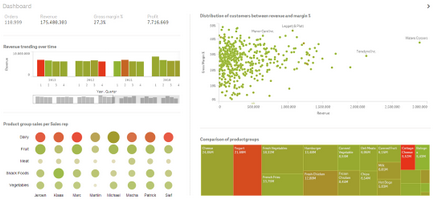Új dizájn műszerfalak QlikView a Qlik értelemben adatok naponta
Már a kezdet kezdetén, szükségünk van:
1. lépés: Töltse le az adatokat
Tehát betölteni az adatokat a letöltött alkalmazást (Exercise app.qvw)
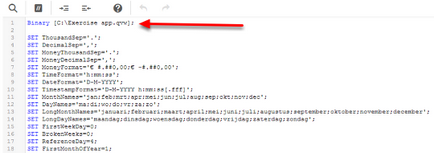
- Kíméljük beállításokat, és betölti az adatokat. A műtét után az összes adat feltöltésre kerül az új alkalmazás Qlik Sense.
- Következő hozzá kell adnunk a három szín változó. Ehhez adjuk hozzá a következő szkriptet:
2. lépés: Kezdje az alkalmazás tervezési
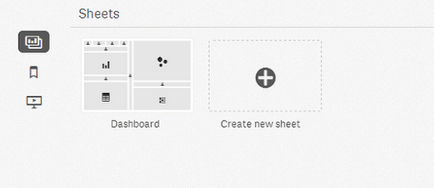
Először is, egy új lapot Qlik Sense alkalmazás.
Tehát a hívás lap „Dashboard” és folytassa létrehozni megjelenítő objektumok hozzáadásával a lap.
3. lépés: Hozzon létre egy KPI megjelenítés
Hogy megteremtse a megjelenítés fent:
- Egy lapon kattintson a Szerkesztés „Szerkesztés”.
2. Adjuk hozzá a tárgy szöveges és grafikus (Szöveg és kép), a bal felső sarokban a lap
3. Állítsa be a méret a tárgy 1 * 2 sejtek.
4. Add text megbízások ( 'Megrendelések').
5. számát mutatják a cím mellett, hozzá kell adnunk a kifejezést, hogy a megbízások ( „Megrendelések”):
NAZAMETKU! A legjobb, ha hozzá ezeket a kifejezéseket Mester intézkedések tárolóból. Így használhatja ezeket a lépéseket a további központosítása és kifejezések kezelése Qlik Sense.
Tehát, mi teremtjük mester-kifejezést:
Ezután létrehozhat minden szöveges objektumok kapcsolatos értékek, mint a fenti képen.
Ezt az elválasztót segít vizuálisan megkülönböztetni a szöveges objektumok KPI más szakaszain a grafikonok és műszerfalak.
Ahhoz, hogy hozzá ez a szerkezeti elem, tegye a következőket:
- Hozzátéve, hogy a munkaterület szöveg objektum.
- Ugrás az objektum tulajdonságait a jobb: Megjelenés> Háttérkép> Kép kiválasztása (Megjelenés> Háttérkép> Válasszon egy képet).
3. ábra hozzáadása 'Hairline.png'.
4. Megvan a kép a dokumentum munkaterület Qlik Sense. Kiválasztása központ tekintetében a vízszintes és függőleges minta.
5. lépés: Diagram „bevételek”
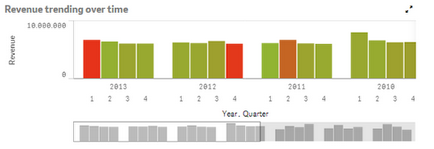
Ahhoz, hogy létrehozza ezt a táblázatot tegye a következőket:
- Túlfeszítse hisztogram a munkaterületet a lap.
2. Adjuk hozzá a két mérés: Year és negyed. - Hozzáadása jövedelem ( „Bevétel”) mint a válassza ki az értéket a mester kifejezések korábban létrehozott.
- Változás a sorrendje csökkenő annyi ideig, akkor megmutatjuk az elmúlt évben először.
5. Helyezze a táblázatot a fenti összegek. Példa a helyen megtalálható elején nagyböjt.
6. A tervezés volt egyetlen, add után a diagram elválasztó, mint az előző lépésben
Most, a tervezés a következő:
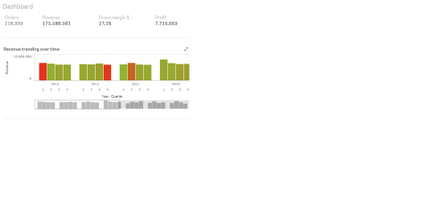
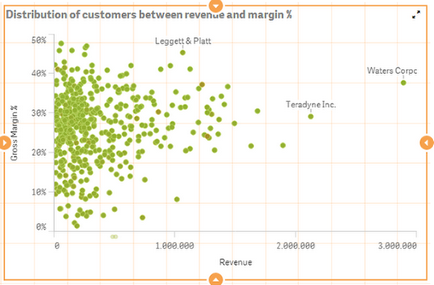
Ahhoz, hogy hozzá ez a menetrend, tegye a következőket:
- Drag buborék diagram jobb oldalán a munkaterület a lap.
2. Válassza ki a kliens ( „Ügyfél”), mint a mérést.
3. Add két érték: A bevételek és a bruttó nyereség% (válassza ki a mester kifejezések). - Azt is testre lehet szabni a megjelenését a tengelyek és változtatnak skála, ha ezt szükségesnek tartja.
5. Adjuk hozzá a diagram címe. - Menetrend kell venni 7 * 13-sejteknek a rendelkezésre álló munkaterületet a jobbra fent.
Ahhoz, hogy ezt a táblázatot az intuitív, akkor színt, attól függően, hogy a teljesítmény. Ehhez használjuk Colormix funkció:
Megjelenés> Színek és legenda> Szín kiválasztása a szavak (Megjelenés> Színek és legenda> Válassza ki a „Color by” kifejezés).
ColorMix1 ((1 + Sign (2 * ((sum (Eladási * mennyiség) - sum ((CostPrice) * mennyiség) -
összege ((Eladási * Mennyiség) * FixedCostFactor)) / sum (Eladási * Mennyiség) - RangeMin (felső (összesen (sum (Eladási * Mennyiség) - összege ((CostPrice) * Mennyiség) -
összege ((Eladási * mennyiség) * FixedCostFactor)) / sum (Eladási * mennyiség). 1. NoOfRows (összesen)))) / (RangeMaxTM (felső (összesen (sum (Eladási * mennyiség) - sum ((CostPrice) * mennyiség) -
összege ((Eladási * mennyiség) * FixedCostFactor)) / sum (Eladási * mennyiség). 1. NoOfRows (összesen))) - RangeMin (top (összesen (sum (Eladási * mennyiség) - sum ((CostPrice) * mennyiség) -
összege ((Eladási * mennyiség) * FixedCostFactor)) / sum (Eladási * mennyiség). 1. NoOfRows (összes)))) - 1) * SQRT (Fab-k ((2 * ((összege (Eladási * Mennyiség) - összege ((CostPrice) * Mennyiség) -
összege ((Eladási * Mennyiség) * FixedCostFactor)) / sum (Eladási * Mennyiség) - RangeMin (felső (összesen (sum (Eladási * Mennyiség) - összege ((CostPrice) * Mennyiség) -
összege ((Eladási * mennyiség) * FixedCostFactor)) / sum (Eladási * mennyiség). 1. NoOfRows (összesen)))) / (RangeMaxTM (felső (összesen (sum (Eladási * mennyiség) - sum ((CostPrice) * mennyiség) -
összege ((Eladási * mennyiség) * FixedCostFactor)) / sum (Eladási * mennyiség). 1. NoOfRows (összesen))) - RangeMin (top (összesen (sum (Eladási * mennyiség) - sum ((CostPrice) * mennyiség) -
összege ((Eladási * mennyiség) * FixedCostFactor)) / sum (Eladási * mennyiség). 1. NoOfRows (összes)))) - 1)))) / 2.
Ezután adjunk hozzá egy választóvonal és kap:

7. lépés: A mátrix diagram által Tárgy
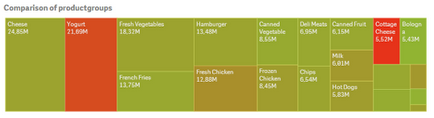
Persze, hogy össze termékcsoportok mátrix diagram - nem a legjobb megoldás, de például még mindig megmondja, hogyan lehet létrehozni egy a Qlik Sense:
- Drag mátrix diagram jobb felső sarokban a munkaterület, közvetlenül mögötte a választóvonal.
- Adjuk hozzá a termékcsoport a mérést.
- Jelöld intézkedés jövedelem ( „Bevétel”).
- Add címet.
- És szabni a színes (Megjelenés> Színek hozzá), adjuk hozzá a nyilatkozatot, hogy a bruttó árrés% -ban:
ColorMix1 ((1 + Sign (2 * ((sum (Eladási * mennyiség) - sum ((CostPrice) * mennyiség) -
összege ((Eladási * Mennyiség) * FixedCostFactor)) / sum (Eladási * Mennyiség) - RangeMin (felső (összesen (sum (Eladási * Mennyiség) - összege ((CostPrice) * Mennyiség) -
összege ((Eladási * mennyiség) * FixedCostFactor)) / sum (Eladási * mennyiség). 1. NoOfRows (összesen)))) / (RangeMaxTM (felső (összesen (sum (Eladási * mennyiség) - sum ((CostPrice) * mennyiség) -
összege ((Eladási * mennyiség) * FixedCostFactor)) / sum (Eladási * mennyiség). 1. NoOfRows (összesen))) - RangeMin (top (összesen (sum (Eladási * mennyiség) - sum ((CostPrice) * mennyiség) -
összege ((Eladási * mennyiség) * FixedCostFactor)) / sum (Eladási * mennyiség). 1. NoOfRows (összes)))) - 1) * SQRT (Fab-k ((2 * ((összege (Eladási * Mennyiség) - összege ((CostPrice) * Mennyiség) -
összege ((Eladási * Mennyiség) * FixedCostFactor)) / sum (Eladási * Mennyiség) - RangeMin (felső (összesen (sum (Eladási * Mennyiség) - összege ((CostPrice) * Mennyiség) -
összege ((Eladási * mennyiség) * FixedCostFactor)) / sum (Eladási * mennyiség). 1. NoOfRows (összesen)))) / (RangeMaxTM (felső (összesen (sum (Eladási * mennyiség) - sum ((CostPrice) * mennyiség) -
összege ((Eladási * mennyiség) * FixedCostFactor)) / sum (Eladási * mennyiség). 1. NoOfRows (összesen))) - RangeMin (top (összesen (sum (Eladási * mennyiség) - sum ((CostPrice) * mennyiség) -
összege ((Eladási * mennyiség) * FixedCostFactor)) / sum (Eladási * mennyiség). 1. NoOfRows (összes)))) - 1)))) / 2.
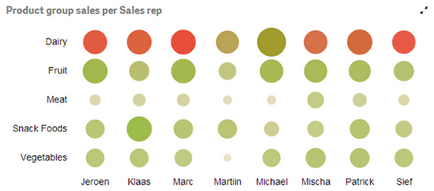
Miután letöltötte meghosszabbítását, akkor távolítsa el a következő könyvtárba: C: \ Users \
Ezek után mi is hozzá egy hálós diagram Qlik Sense. Ehhez az alábbiakat kell tennie:
- Tehát egy új intézkedés, és használja a kifejezést, hogy már használják a munka színes a bruttó nyereség (fedezeti%).
- Nos, természetesen, adjunk hozzá egy diagram címe.
Megjegyzés: Qlik Sense lehetősége van arra, hogy működjön együtt színes megjelenésű ( „megjelenés” - „Color”), hanem csak a hexadecimális (pl # 000000 fekete).
Most mi megkapjuk a végeredményt: